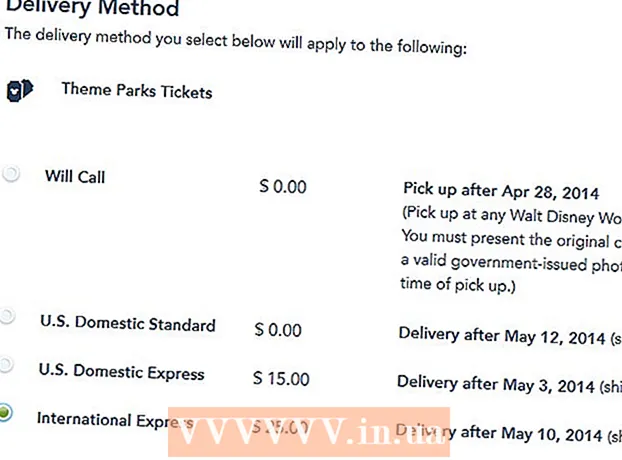Autors:
Carl Weaver
Radīšanas Datums:
25 Februāris 2021
Atjaunināšanas Datums:
1 Jūlijs 2024

Saturs
- Soļi
- 1. metode no 2: kontaktpersonu importēšana
- 2. metode no 2: informācijas importēšana
- Padomi
- Brīdinājumi
Ja jūsu Hotmail iesūtne ir pilna ar surogātpastu, vai esat gatavs pārslēgties uz Gmail? Šī pāreja ļaus jums redzēt jaunas interneta iespējas! Varat sinhronizēt informāciju no vietnēm, izveidot Google+ kontu un veikt citas darbības. Tas ir ātrāk un vieglāk! Mēs jums parādīsim, kā to izdarīt.
Soļi
1. metode no 2: kontaktpersonu importēšana
 1 Atveriet savu Hotmail kontu. Sānjoslā noklikšķiniet uz saites "Kontakti". Lapā "Kontaktpersona" atlasiet opciju "Pārvaldīt" un atlasiet "Eksportēt".
1 Atveriet savu Hotmail kontu. Sānjoslā noklikšķiniet uz saites "Kontakti". Lapā "Kontaktpersona" atlasiet opciju "Pārvaldīt" un atlasiet "Eksportēt". - Iepriekšējā darbība vērtību failu eksportēs uz visām jūsu kontaktpersonām. Tos var atvērt ar Excel vai līdzīgu programmu pēc jūsu izvēles.
 2 Dodieties uz Gmail. Kreisajā pusē zem Google logotipa atlasiet opciju Izvēlne, kā parādīts attēlā:
2 Dodieties uz Gmail. Kreisajā pusē zem Google logotipa atlasiet opciju Izvēlne, kā parādīts attēlā:  3 Logā Kontakti apskatiet sānjoslu un atlasiet Importēt kontaktpersonas. Apakšdaļā tiks atvērts dialoglodziņš. Noklikšķiniet uz "Atlasīt failu", atrodiet un atveriet failu ar nosaukumu "WLMContacts.csv". Šis ir fails, kurā tiek saglabāti kontakti. Šis ir pirmais Hotmail solis.
3 Logā Kontakti apskatiet sānjoslu un atlasiet Importēt kontaktpersonas. Apakšdaļā tiks atvērts dialoglodziņš. Noklikšķiniet uz "Atlasīt failu", atrodiet un atveriet failu ar nosaukumu "WLMContacts.csv". Šis ir fails, kurā tiek saglabāti kontakti. Šis ir pirmais Hotmail solis. - Zilajā lodziņā atlasiet opciju "Importēt", lai importētu kontaktpersonas.
 4 Pārsūtiet visus kontaktus pa pastu un norādiet jaunu adresi. Kad esat pārslēdzies uz Gmail, jums vairs nav jāpārbauda vecā adrese vietnē Hotmail. Neaizmirstiet paziņot draugiem savu jauno pasta adresi.
4 Pārsūtiet visus kontaktus pa pastu un norādiet jaunu adresi. Kad esat pārslēdzies uz Gmail, jums vairs nav jāpārbauda vecā adrese vietnē Hotmail. Neaizmirstiet paziņot draugiem savu jauno pasta adresi. - Ja esat abonējis biļetenus, varat tos pārbaudīt savā Hotmail kontā vai atlasīt atteikšanās saiti un vēlreiz abonēt jauno adresi.
2. metode no 2: informācijas importēšana
 1 Atveriet Gmail. Sadaļas ekrānā labajā pusē atlasiet opciju "Iestatījumi".
1 Atveriet Gmail. Sadaļas ekrānā labajā pusē atlasiet opciju "Iestatījumi".  2 Iestatījumos atlasiet “Konti un importēšana”. Iestatījumu logā galvenās izvēlnes augšdaļā atlasiet opciju "Konti un iestatījumi".
2 Iestatījumos atlasiet “Konti un importēšana”. Iestatījumu logā galvenās izvēlnes augšdaļā atlasiet opciju "Konti un iestatījumi".  3 Atlasiet “Importēt pasta adresi un kontaktpersonas”. Logā "Konti un importēšana" otrajā slejā noklikšķiniet uz saites "Importēt pasta adresi un kontaktpersonas".
3 Atlasiet “Importēt pasta adresi un kontaktpersonas”. Logā "Konti un importēšana" otrajā slejā noklikšķiniet uz saites "Importēt pasta adresi un kontaktpersonas".  4 Ievadiet savu Hotmail e -pasta adresi. Jaunajā logā "1. darbība" ievadiet jaunu pasta adresi vietnē Hotmail.
4 Ievadiet savu Hotmail e -pasta adresi. Jaunajā logā "1. darbība" ievadiet jaunu pasta adresi vietnē Hotmail.  5 Ievadiet savu Hotmail paroli. Nākamajā logā ievadiet jaunās adreses paroli:
5 Ievadiet savu Hotmail paroli. Nākamajā logā ievadiet jaunās adreses paroli:  6 Atlasiet importēšanas opcijas. Izvēlieties to, kas netiks migrēts no Hotmail uz Gmail. Varat importēt pasta adresi, kontaktpersonas un papildu iespējas. Kad esat izvēlējies vajadzīgās opcijas, atlasiet “Sākt importēšanu”.
6 Atlasiet importēšanas opcijas. Izvēlieties to, kas netiks migrēts no Hotmail uz Gmail. Varat importēt pasta adresi, kontaktpersonas un papildu iespējas. Kad esat izvēlējies vajadzīgās opcijas, atlasiet “Sākt importēšanu”.  7 Esi pacietīgs. Informācijas importēšana prasīs nedaudz laika, it īpaši, ja jums ir daudz kontaktu. Kad esat pabeidzis, varat izbaudīt visas priekšrocības!
7 Esi pacietīgs. Informācijas importēšana prasīs nedaudz laika, it īpaši, ja jums ir daudz kontaktu. Kad esat pabeidzis, varat izbaudīt visas priekšrocības! - Lūdzu, ņemiet vērā: šī metode darbojas citiem pakalpojumu sniedzējiem. Pilnu pakalpojumu sniedzēju sarakstu, kurus Google var importēt, apmeklējiet šeit.
Padomi
- Jūs varat izmantot mākoņa pakalpojumu, lai atjauninātu Hotmail informāciju un importētu to pakalpojumā Gmail. Tātad, jūs varat regulāri atjaunināt savu Hotmail kontu un pārslēgties uz jebkuru pakalpojumu, ieskaitot GMail.
Brīdinājumi
- Hotmail automātiski slēgs jūsu kontu, ja neaktivitātes periods ir 200 dienas. Pārliecinieties, vai visiem draugiem ir jūsu pareizā adrese. Iespējams, vēlēsities to pārbaudīt pietiekami bieži, lai sakārtotu pārējo informāciju.